Драйвер Broadcom 802.11n Network Adapter версии 7.35.290.0 для ноутбуков HP на windows 10 64 бита. Автоматическая установка драйвера.
Поддержка чипсетов:
BCM430G, BCM43XGT, BCM43XG1, BCM43XG2, BCM43XG3, BCM43XM1, BCM43XM2, BCM43XM3, BCM43XG11, BCM43XG12, BCM430XG13, BCM43XM11, BCM43XM12, BCM43XM13, BCM43XM14, BCM43XG14, BCM43XNM11, BCM43XNM12, BCM43XNM13, BCM43XNM14, BCM43XNM21, BCM43XNM22
Поддержка устройств:
BCM943228HM4L Broadcom 802.11a/b/g/n 2×2 Wi-Fi Adapter
Broadcom 4313 802.11 b / g / n
Broadcom 43225 802.11 b / g / n
Broadcom 802.11 pre-n
Broadcom 802.11a/b/g/n
Broadcom 802.11a/b/g/pre-n
Broadcom 802.11a-g
Broadcom 802.11g
Поддержка:
BK9J58EA05, DUMHPPB430G2PRE, G6W00EA, G6W01EA, G6W02EA, G6W03EA, G6W04EA, G6W05EA, G6W06EA, G6W07EA, G6W08EA, G6W09EA, G6W10EA, G6W11EA, G6W12EA, G6W13EA, G6W14EA, G6W15EA, G6W16EA, G6W17EA, G6W18EA, G6W20EA, G6W21EA, G6W22EA, G6W23EA, G6W24EA, G6W25EA, G6W26EA, G6W27EA, G6W28EA, G6W29EA, G6W30EA, G6W31EA, G6W32EA, G6W33EA, G6W34EA, G6W35EA, G6W36EA, H0Y37EP, H0Y39EP, H0Y40EP, H0Y41EP, H0Y42EP, H0Y43EP, H0Y44EP, H0Y46EP, H0Y47EP, H0Y53EP, H0Y54EP, H0Y55EP, H0Y56EP, H0Y57EP, H0Y60EC, HOY47EP, J1U86AA, J1U88AA, J1U89AA, J1V35AA, J4E34PA, J4E35PA, J4E36PA, J4M95PT, J4M99PT, J4N02PT, J4N12PT, J4R59EA, J4R67ES, J4R68ES, J4R89ES, J4S49ES, J4S70EA, J4S76EA, J4S79EA, J4T16ES, J4T18EA, J4T24ES, J4T32EA, J4T33EA, J4T38EA, J4T48ES, J4T50EA, J4T75ES, J4T77ES, J4T78ES, J4T85ES, J4T92ES, J4T94ES, J4T95ES, J4T96ES, J4T97ES, J4T98ES, J4U07ES, J4U13ES, J4U14ES, J4U26ES, J4U27ES, J4U44ES, J4Z22PT, J4Z23PT, J5N32UT, J5N33UT, J5N34UT, J5P66UT, J5P67UT, J7G67UP, J7G98UP, J8B25AA, J8B26AA, J8K57PA, J8K58PA, J8U46LP, J8U82UT, J8U83UT, J8V46UA, J8V50LP, J8X22PP, K0G02PT, K0L87UP, K0L88UP, K0M52UP, K0M56UP, K0M78UP, K0N31UP, K0N34UP, K0N42UC, K0P29UP, K0P30UP, K1C73PT, K1N73EC, K1P61PC, K1V48PA, K1V49PA, K1V56PA, K3X35ES, K3X48ES, K3X49ES, K3X56ES, K3X61ES, K3X72ES, K3X76ES, K4P05US, K4P06US, K4P67US, K4P91US, K4Q77PC, K5R46UP, K5R47UP, K5R48UP, K5R67US, K5R68US, K5R94UP, K5R95UP, K5R96UP, K5S19UP, K5S20UP, K5S23UP, K5S24UP, K5S25UP, K5S26UP, K5S29UP, K5S30UP, K5S61UP, K5U38US, K6G06PP, K6K67US, K6M59US, K7H26ES, K7H30ES, K7H31ES, K7H33ES, K7H34ES, K7H35ES, K7H87ES, K7H95ES, K7H99ES, K7J09ES, K7J30ES, K7J46ES, K7J47ES, K7J52ES, K7J53ES, K7J60ES, K7J61ES, K7J67ES, K7J69ES, K7N30PP, K8Q38PP, K8Q39PP, K8Q40PP, K8S86PP, K8S87PP, K8V92UP, K8W00UP, K8W12UP, K8W22UP, K8W28UP, K8W29UP, K8W82UP, K8W83UP, K8W93UP, K8X24UP, K8Z68PA, K9H66ES, K9J16ES, K9J23ES, K9J56EA, K9J57EA, K9J58EA, K9J59EA, K9J60EA, K9J62EA, K9J63EA, K9J64EA, K9J67ES, K9J68EA, K9J69EA, K9J70EA, K9J71EA, K9J72EA, K9J73EA, K9J74EA, K9J75EA, K9J76EA, K9J77EA, K9J77ET, K9J78EA, K9J79EA, K9J80EA, K9J81EA, K9J82EA, K9J83EA, K9J85EA, K9J86ES, K9J87EA, K9J89EA, K9J90EA, K9J91EA, K9J92EA, K9J93EA, K9J94EA, K9K06EA, K9K07EA, K9L30ES, K9L32ES, K9R18PA, K9R29PA, L0W44PC, L1C34US, L1J52PC, L1J53PC, L2A45AA, L2A46AA, L2A47AA, L3G34UP, L3G35UP, L3G36UP, L3G37UP, L3J33PT, L3P94ES, L3Q00ES, L3Q19ES, L3Q21EA, L3Q22EA, L3Q23EA, L3Q33ES, L3Q34ES, L3Q39EA, L3Q42ES, L3Q47ES, L3Q48ES, L3Q49ES, L3Q50ES, L3Q51ES, L3Q55ES, L3Q56ES, L3Q57ES, L3Q58ES, L3Q59ES, L3Q60ES, L3Q61ES, L3Q62ES, L3Q63ES, L3Q70EA, L4J19PP, L4Q42PA, L6N55UP, L6N56UP, L6S48US, L7Z09PT, L7Z10PT, L7Z37ES, L7Z40ES, L7Z42ES, L7Z48ES, L7Z54ES, L7Z55ES, L7Z67EA, L7Z85ES, L7Z93ES, L7Z94ES, L8A00ES, L8A01ES, L8A02ES, L8A03ES, L8A10ES, L8A11ES, L8A12ES, L8A14ES, L8A15ES, L8A16ES, L8A22ES, L8A26ES, L8A28ES, L8A29EA, L8A45ES, L8A77ES, L8A85ES, L8A86ES, L8A88ES, L8A89ES, L8A91ES, L8A92ES, L8A93ES, L8A94ES, L8A95ES, L8B31ES, L8B34ES, L8B69ES, L8B70ES, L8B91EA, L8C01EA, L8C02ES, L8C03ES, L8C04ES, L8C08ES, L8C15ES, L8C16ES, L8C29ES, L8C30ES, L8D48UT, L8D91UT, L8D92UT, L8E16UT, L9B61PT, L9C46PC, L9C47PC, L9G55US, L9S54PA, L9W07PA, M0F88PC, M0F89PC, M0Q56PT, M1V13PA, M1V31PA, M3Q03US, M3Q97US, M3R20US, M5A10PC, M5E50US, M5J83PC, M6M96US, M6M97US, M7K00PC, M8T74US, M8X22US, M9M62US, M9N24US, M9T17ES, N0N10US, N1E94US, N1S23PA, N1S24PA, N1S25PA, N1T12PC, N3S41PT, N3S43PT, N4B76US, N4B77US, N4B78US, N4J18US, N4J20US
• Инструкция по скачиванию
• Инструкция по установке программ для новичков
Предположительно у вас система Windows 7, разрядность: 64 Bits
Доступные файлы и ссылки:
Для Windows 8 (32-bit и 64-bit)
Скачать драйвер Broadcom Wireless LAN 6.30.59.49 для HP Pavilion g6 (для Windows 8 — 32-bit и 64-bit) с официального сайта
QR Код
24.5 Мб
Подробнее
sp58848.exe
|
ftp.hp.com
MD5: 9ffe26411f9e73762564df8019376170
SHA256: 28b90802aaca5cfd0cd3977f972021ffbf3b624e814db9fbdc4493e0b64e9d42
Скачать драйвер Broadcom Wireless LAN 6.30.59.49 для HP Pavilion g6 (для Windows 8 — 32-bit и 64-bit) с нашего сайта
QR Код
24.5 Мб
✔
Проверено антивирусами
Подробнее
sp58848.exe
|
drivers.mydiv.net
MD5: 9ffe26411f9e73762564df8019376170
SHA256: 28b90802aaca5cfd0cd3977f972021ffbf3b624e814db9fbdc4493e0b64e9d42
Для Windows 7 (32-bit и 64-bit)
Скачать драйвер Broadcom Wireless LAN 5.100.82.82 для HP Pavilion g6 (для Windows 7 — 32-bit и 64-bit) с официального сайта
QR Код
43.26 Мб
Подробнее
sp53663.exe
|
ftp.hp.com
MD5: d80bc34bc8c5159b7efd9ca726a7adae
SHA256: c78facf4258022ec2c111cf2bf2d20e931668a20f51addbc06ad2666fc9c7f7e
Скачать драйвер Broadcom Wireless LAN 5.100.82.82 для HP Pavilion g6 (для Windows 7 — 32-bit и 64-bit) с нашего сайта
QR Код
43.26 Мб
✔
Проверено антивирусами
Подробнее
sp53663.exe
|
drivers.mydiv.net
MD5: d80bc34bc8c5159b7efd9ca726a7adae
SHA256: c78facf4258022ec2c111cf2bf2d20e931668a20f51addbc06ad2666fc9c7f7e
Внимание! Мы стараемся тщательно проверять все программы, но не гарантируем абсолютную безопасность скачиваемых файлов. Администрация сайта не
несет ответственности за содержание файлов, программ и возможный вред от их использования.
Коллекция решений и диагностических данных
Данное средство обнаружения продуктов устанавливает на устройство Microsoft Windows программное,которое позволяет HP обнаруживать продукты HP и Compaq и выполнять сбор данных о них для обеспечения быстрого доступа информации поддержке решениям Сбор тех. данных по поддерживаемым продуктам, которые используются для определения продуктов, предоставления соответствующих решений и автообновления этого средства, а также помогают повышать качество продуктов, решений, услуг и удобства пользования.
Примечание: Это средство поддерживается только на компьютерах под управлением ОС Microsoft Windows. С помощью этого средства можно обнаружить компьютеры и принтеры HP.
Полученные данные:
- Операционная система
- Версия браузера
- Поставщик компьютера
- Имя/номер продукта
- Серийный номер
- Порт подключения
- Описание драйвера/устройства
- Конфигурация компьютера и/или принтера
- Диагностика оборудования и ПО
- Чернила HP/отличные от HP и/или тонер HP/отличный от HP
- Число напечатанных страниц
Сведения об установленном ПО:
- HP Support Solutions Framework: служба Windows, веб-сервер localhost и ПО
Удаление установленного ПО:
- Удалите платформу решений службы поддержки HP с помощью программ установки/удаления на компьютере.
Требования:
- Операционная система: Windows 7, Windows 8, Windows 8.1, Windows 10
- Браузер: Google Chrome 10+, Internet Explorer (IE)10.0+ и Firefox 3.6.x, 12.0+
Broadcom Wireless LAN для HP Pavilion g6
| Разработчик: | HP |
| Система: | Windows XP / Vista / 7 / 8 / 10 |
| Версия: | 6.30.59.49 + 5.100.82.82 |
| Категория: | Ноутбуки HP / Драйверы для сетевых карт |
| Автор: | Driverman |
| Дата: | 22-09-2017, 21:00 |
Broadcom Wireless LAN — очередной сетевой драйвер, который предназначен для определения и работоспособности беспроводного сетевого адаптера от Broadcom. Данный драйвер подходит для ноутбука HP Pavilion g6 в котором чаще всего встречается данный адаптер. Установка данного драйвера достаточно простая и максимально автоматизирована и будет простой даже для новичка. Скачать сетевой драйвер для HP Pavilion g6 бесплатно вы сможете по ссылке ниже без регистрации на сайте под операционную систему Windows.
Также драйвер подходит для следующих моделей беспроводных адаптеров:
- Broadcom 802.11a/b/g/n;
- Broadcom BCM943228HM4L 802.11a/b/g/n 2×2 Wi-Fi Adapter$
- Broadcom 4313 802.11b/g/n.
Скачать драйвер Broadcom Wireless LAN для HP Pavilion g6:
Внимание! Прежде чем установить драйвер Broadcom Wireless LAN для HP Pavilion g6. Рекомендуем удалить старую версию драйвера. Как удалить драйвер можно прочесть в разделе FAQ.
Источник
Драйвер
Ralink 802.11 b/g/n WiFi для ноутбуков HP
| Автор | RALINK (Сайт) |
| Языки | Английский |
| Системы | Windows XP / 7 / 8 |
| Размер | 34,3 Мб |
| Категория | Wi-Fi |
| Версия | 5.0.25.0 + 3.2.13.0 |
Описание
Если в материнской карте Вашего ноутбука имеется чип от Ralink, то для работы беспроводной сети Wi-Fi Вам необходимо установить соответствующий драйвер. После этого Вы сможете пользоваться своим Wi-Fi-адаптером для подключения к беспроводным сетям и другим устройствам использующим, беспроводную передачу данных с помощью Wi-Fi.
Выберите драйвер, который подходит для Вашей ОС, и скачайте его из раздела «Файлы». Запустите инсталлятор. На 1-ом шаге Вас попросят подтвердить лицензионное соглашение – нужно выбрать верхний пункт. Далее надо указать папку, где будут находиться наши драйвера. По умолчанию выставлена директория «C:SWSetup». Нажимаем кнопку «Next», и в Вашей ОС будет установлен драйвер адаптера от Ralink.
Драйвер подходит следующим сериям ноутбуков :
Compaq 435, Compaq 436, Compaq Mini 10 NetBook PC, Compaq Presario CQ43, Compaq Presario CQ45, Compaq Presario CQ57, Compaq Presario CQ58, HP 1000, HP 2000, HP 3115m, HP 430, HP 431, HP 435, HP 450, HP 455, HP 630, HP 631, HP 635, HP 650, HP 655, HP ENVY 14, HP ENVY 15, HP ENVY 17, HP ENVY 6, HP Folio 13, HP G62, HP G72, HP Mini 110, HP Mini 1104, HP Mini 210, HP Pavilion dm1, HP Pavilion dm4, HP Pavilion dv4, HP Pavilion dv6, HP Pavilion dv7, HP Pavilion g4, HP Pavilion g6, HP Pavilion g7, HP Pavilion m6, HP ProBook 4230s, HP ProBook 4330s, HP ProBook 4331s, HP ProBook 4340s, HP ProBook 4341s, HP ProBook 4430s, HP ProBook 4431s, HP ProBook 4435s, HP ProBook 4436s, HP ProBook 4440s, HP ProBook 4441s, HP ProBook 4445s, HP ProBook 4446s, HP ProBook 4530s, HP ProBook 4535s Notebook PC, HP ProBook 4540s Notebook PC, HP ProBook 4545s Notebook PC, HP ProBook 4730s, HP ProBook 4740s, HP ProBook 6465b, HP ProBook 6565b, HP Slate 2, HP Slate 500.
Источник
Как на ноутбуке HP включить Wi-Fi, или скачать и установить драйвер?
Если у вас ноутбук компании HP (Hewlett-Packard) , и у вас возникли какие-то проблемы связанные с Wi-Fi на данном ноутбуке, то вы зашли по адресу. В этой статье я покажу, как включить Wi-Fi на ноутбуке HP, проверить наличие беспроводного адаптера, и при необходимости найти и скачать драйвер на Wi-Fi с сайта компании HP. Такие инструкции писать очень сложно, точнее сложно давать конкретные инструкции. По той причине, что у Hewlett-Packard очень много моделей ноутбуков (большая линейка: 15, 17, 250, 255, Elite, Envy, OMEN и HP Pavilion) . Есть много старых ноутбуков, на которых управление Wi-Fi модулем существенно отличается от новых моделей.
К тому же, на этих ноутбуках установлены разные версии Windows. У кого-то Windows 10, или Windows 7, а у кого-то вообще Windows XP. Так же по своим наблюдениям могу сделать выводы, что на ноутбуках HP Wi-Fi часто не удается включить, или настроить из-за того, что на модель ноутбука, на которую производитель рекомендует устанавливать Windows 10 (и драйвера на сайте есть только для десятки) многие устанавливают Windows 7, или Windows 8. Я бы не советовал так делать. И не только по причине возможных проблем с беспроводной сетью, но и потому, что вы программно ограничиваете возможности своего ноутбука.
Чтобы было проще во всем разобраться, я выделю три основных случая (обязательно определите какой у вас) :
- Когда Wi-Fi модуль настроен и все работает. Вам нужно просто подключить свой ноутбук к Wi-Fi сети. В таком случае иконка в трее будет выглядеть вот так:
Нажимаем на нее, находим свою сеть и подключаемся к ней. Здесь вам может пригодится статья как подключить ноутбук к интернету по Wi-Fi.
- Когда на ноутбуке отключен Wi-Fi. На ноутбуках HP он может быть отключен как программно (в настройках Windows, в диспетчере устройств) , так и аппаратно (отдельным переключателем, или сочетанием клавиш на клавиатуре) . Если Wi-Fi просто выключен, то иконка в трее может выглядеть вот так (при условии, что интернет по кабелю не подключен) :
При этом в диспетчере устройств должен быть Wi-Fi адаптер.
- Когда на ноутбуке HP не установлен драйвер на Wi-Fi. Иконка в трее скорее всего будет выглядеть вот так:
В настройках ноутбука HP не будет настроек Wi-Fi (беспроводного сетевого соединения) , не будет адаптера в окне «Сетевые подключения» и в диспетчере устройств. Как в статье на ноутбуке нет беспроводного сетевого соединения Wi-Fi.
Если беспроводной адаптер есть – пробуем включить Wi-Fi. Если настроек Wi-Fi и самого адаптера в системе нет – сначала устанавливаем драйвер на Wi-Fi. Оба решения вы найдете в этой статье.
Включаем Wi-Fi на ноутбуке HP
Я всегда первым делом захожу в диспетчер устройств, на вкладку «Сетевые адаптеры». Открыть диспетчер устройств можно разными способами. Один из них: вызываем окно «Выполнить» нажатием сочетания клавиш Win+R и выполняем команду mmc devmgmt.msc.
Если среди адаптеров есть адаптер в названии которого есть «Wireless», «Wi-Fi», «802.11», «Dual Band», «AC» – значит драйвер установлен и беспроводная связь скорее всего просто отключена. Если такого адаптера нет – нужно установить драйвер (вторая часть этой статьи) . Обращаем внимание на иконку возле адаптера. Если возле нее есть стрелочка, то нажмите на адаптер правой кнопкой мыши и выберите «Включить устройство». Если возле нее желтый восклицательный знак – переустанавливаем Wi-Fi.
Возможно, после этого Wi-Fi на вашем HP сразу заработает. Обратите внимание на иконку в трее.
Проверяем еще окно «Сетевые подключения». Открыть его можно командой ncpa.cpl (в окне «Выполнить», которое можно вызвать командой Win+R) . Там должен быть адаптер «Беспроводная связь» (это в Windows 10) , или «Беспроводное сетевое соединение» (Windows 7) . Обратите внимание на статус этого адаптера. Если он отключен – попробуйте включить.
Если на вашем ноутбуке HP установлена Windows 7, то можно попробовать включить беспроводную связь через Центр мобильности. Нажмите сочетание клавиш Win+X.
Там может быть статус «Беспроводная связь отключена». Попробуйте ее включить.
Другие статьи по этой теме:
HP Connection Manager
Я так понимаю, что эта утилита актуальна только для Windows 7. Если у вас установлена семерка, то проверьте, возможно программа HP Connection Manager уже установлена на ваш ноутбук (можно выполнить поиск в меню Пуск) . Запустите ее и включите там Wi-Fi (Wireless LAN) .
Если утилиты HP Connection Manager на вашем ноутбуке нет – установите ее. Скачать можно с сайта HP (смотрите ниже инструкцию по поиску драйвера) , или на сторонних сайтах.
Отдельный переключатель, или сочетание клавиш (Fn+F12)
Внимательно посмотрите на корпус своего ноутбука HP. На нем может быть специальная кнопка, или переключатель, с помощью которого можно включать и отключать беспроводной модуль. Обычно такие переключатели есть на старых моделях ноутбуков, и выглядят они примерно вот так:
Так же для включения Wi-Fi на ноутбуках HP можно использовать комбинацию клавиш. На этих ноутбуках это клавиши Fn + F12 (в большинстве случаев). На F12 обычно нанесен значок в виде антенны беспроводной сети. Так же на некоторых моделях это отделенная клавиша, возле клавиши F12 (смотрите фото ниже) . А на новых ноутбуках HP, на которые производитель рекомендует устанавливать Windows 10, на клавише F12 можно увидеть значок в виде самолета. В Windows 10 с ее помощью можно включать и отключать режим «В самолете».
Попробуйте одновременно нажать Fn и F12, и посмотрите, не поменялся ли статус подключения (иконка) в трее Windows.
Как скачать и установить драйвера на Wi-Fi для ноутбука HP?
Если в диспетчере устройств вы не обнаружили Wi-Fi адаптер, то скорее всего не установлен драйвер.
Ну или сломан сам Wi-Fi модуль, или он отключен в BIOS. Кстати, если не получится установить драйвер, то проверьте, не отключен ли Wi-Fi в BIOS ноутбука HP.
План такой: узнаем модель своего ноутбука, какая Windows на нем установлена, загружаем нужный драйвер с официального сайта, устанавливаем, и радуемся рабочему Wi-Fi.
- Нужно узнать модель ноутбука, или серийный номер. И модель, и серийный номер обычно указан на наклейке снизу ноутбука. Или попробуйте нажать сочетание клавиш Fn+Esc, возможно появится окно, в котором будет указана эта информация. Так же в гарантийном талоне можно посмотреть. Например, у нас ноутбук HP 255 G7.
- Переходим по ссылке https://support.hp.com/ua-ru/drivers/laptops
- В строке поиска вводим модель ноутбука, или серийный номер. Можете попробовать нажать на кнопку «Разрешите HP определить ваш продукт». Но я вводил вручную.
Если в процессе ввода появится подсказка – нажмите на нее. Должна открыться страница с загрузками для нашего ноутбука.
- Выбираем установленную на нашем ноутбуке операционную систему.
- В списке драйверов нас интересует раздел » Драйвер-Сеть «. Открываем его и находим там Wireless LAN Drivers или WLAN. Нажимаем «Загрузить».
- Сохраняем файл (драйвер) на рабочий стол.
Ждем, пока закончится загрузка файла.
- Запускаем скачанный файл и с помощью мастера установки устанавливаем драйвер на Wi-Fi, на наш ноутбук HP.
Если с сайта вы скачали архив, а не .exe файл, то откройте архив, найдите там файл Setup.exe и запустите его.
- После успешной установки драйвера перезагрузите ноутбук.
Если на сайте несколько драйверов для WLAN, или загруженный драйвер не устанавливается
Бывает, что в процессе установки драйвера появляется ошибка, мол устройство не обнаружено, или отключено и установка не завершена. Это означает, что программа установки не смогла найти Wi-Fi модуль. Такое бывает, когда он сломан, или отключен (физически, или в BIOS) . Но чаще всего мы просто скачали не тот драйвер. Точнее не для того производителя Wi-Fi модуля.
Даже в одну модель ноутбука HP могут быть установлены Wi-Fi модули разных производителей. И на сайте будет несколько драйверов Wireless LAN или WLAN. Как например в случае с ноутбуком HP — 15-db0447ur.
Видим два драйвера, для разных производителей: Realtek и Intel. Какой качать – непонятно.
Чтобы не заморачиваться, можно скачать оба, и попробовать их установить. Ничего страшного не случится. Неподходящий драйвер скорее всего не установится. А можно попробовать узнать производителя WLAN модуля с помощью утилиты HWVendorDetection, которую можно скачать в интернете. Просто запускаем утилиту и смотрим какой поставщик указан напротив Wireless LAN. Но она работает не на всех ноутбуках.
Если эта инструкция не помогла, вы не смогли включать Wi-Fi на ноутбуке HP, или выполнить установку драйвера, то можете подробно описать свой случай в комментариях, будем разбираться вместе.
Источник
Home »
HP
» HP Pavilion G6 Wifi And Wireless Driver Download
HP Pavilion G6 Wifi And Wireless Driver Download
Download HP Pavilion G6 Wifi driver for windows 7 32 & 64 bit. Find wireless, wifi, bluetooth driver and optimize your system with drivers and updates. Select the driver that compatible with your operating system.
Windows Operating System :
- Windows 7 32 bit
- Windows 7 64 bit
Download HP Pavilion G6 Wifi + Wireless + Bluetooth + LAN For Windows 7 32 & 64 bit
- Download Intel Wireless Drivers for Microsoft Windows 7
- Download Atheros 2011 Wireless LAN Driver
- Download Broadcom 2070 Bluetooth Software and Driver
- Download Broadcom Wireless LAN Driver for Microsoft Windows 7
- Download Intel Bluetooth 3.0 HS enabler
- Download Intel Wireless Drivers, Intel PROSet, and Intel My WiFi for Microsoft Windows 7
- Download Ralink 802.11 b/g/n WiFi Adapter
- Download Ralink/Motorola Bluetooth Adapter Driver
- Download Intel PROSet Bluetooth Driver
- Download Realtek Local Area Network (LAN) Driver
-
Главная -
Драйверы
-
Сетевые устройства
-
Сетевые устройства HP
- HP 802.11b/g Wireless Network Adapter
-
HP 802.11b/g Wireless Network Adapter
Производитель:
Microsoft Corporation
Версия:
10.0.22621.608
(26 сен 2022)
Файл *.inf:
usb4p2pnetadapter.inf
Windows Vista, 7, 8, 8.1, 10
В каталоге нет драйверов для HP 802.11b/g Wireless Network Adapter под Windows.
Скачайте DriverHub для автоматического подбора драйвера.
Драйверы для HP 802.11b/g Wireless Network Adapter собраны с официальных сайтов компаний-производителей и других проверенных источников.
Официальные пакеты драйверов помогут исправить ошибки и неполадки в работе HP 802.11b/g Wireless Network Adapter (сетевые устройства).
Скачать последние версии драйверов на HP 802.11b/g Wireless Network Adapter для компьютеров и ноутбуков на Windows.
Версия: 1.3.7.1452 для Windows 7, 8, 10 и 11
Бесплатное ПО
В комплекте идет опциональное ПО
- Yandex Browser
- Opera Browser
- Avast Free Antivirus
- World of Tanks
- World of Warships
Если у вас ноутбук компании HP (Hewlett-Packard), и у вас возникли какие-то проблемы связанные с Wi-Fi на данном ноутбуке, то вы зашли по адресу. В этой статье я покажу, как включить Wi-Fi на ноутбуке HP, проверить наличие беспроводного адаптера, и при необходимости найти и скачать драйвер на Wi-Fi с сайта компании HP. Такие инструкции писать очень сложно, точнее сложно давать конкретные инструкции. По той причине, что у Hewlett-Packard очень много моделей ноутбуков (большая линейка: 15, 17, 250, 255, Elite, Envy, OMEN и HP Pavilion). Есть много старых ноутбуков, на которых управление Wi-Fi модулем существенно отличается от новых моделей.
К тому же, на этих ноутбуках установлены разные версии Windows. У кого-то Windows 10, или Windows 7, а у кого-то вообще Windows XP. Так же по своим наблюдениям могу сделать выводы, что на ноутбуках HP Wi-Fi часто не удается включить, или настроить из-за того, что на модель ноутбука, на которую производитель рекомендует устанавливать Windows 10 (и драйвера на сайте есть только для десятки) многие устанавливают Windows 7, или Windows 8. Я бы не советовал так делать. И не только по причине возможных проблем с беспроводной сетью, но и потому, что вы программно ограничиваете возможности своего ноутбука.
Чтобы было проще во всем разобраться, я выделю три основных случая (обязательно определите какой у вас):
- Когда Wi-Fi модуль настроен и все работает. Вам нужно просто подключить свой ноутбук к Wi-Fi сети. В таком случае иконка в трее будет выглядеть вот так:
Нажимаем на нее, находим свою сеть и подключаемся к ней. Здесь вам может пригодится статья как подключить ноутбук к интернету по Wi-Fi.
- Когда на ноутбуке отключен Wi-Fi. На ноутбуках HP он может быть отключен как программно (в настройках Windows, в диспетчере устройств), так и аппаратно (отдельным переключателем, или сочетанием клавиш на клавиатуре). Если Wi-Fi просто выключен, то иконка в трее может выглядеть вот так (при условии, что интернет по кабелю не подключен):
При этом в диспетчере устройств должен быть Wi-Fi адаптер.
- Когда на ноутбуке HP не установлен драйвер на Wi-Fi. Иконка в трее скорее всего будет выглядеть вот так:
В настройках ноутбука HP не будет настроек Wi-Fi (беспроводного сетевого соединения), не будет адаптера в окне «Сетевые подключения» и в диспетчере устройств. Как в статье на ноутбуке нет беспроводного сетевого соединения Wi-Fi.
Если беспроводной адаптер есть – пробуем включить Wi-Fi. Если настроек Wi-Fi и самого адаптера в системе нет – сначала устанавливаем драйвер на Wi-Fi. Оба решения вы найдете в этой статье.
Включаем Wi-Fi на ноутбуке HP
Я всегда первым делом захожу в диспетчер устройств, на вкладку «Сетевые адаптеры». Открыть диспетчер устройств можно разными способами. Один из них: вызываем окно «Выполнить» нажатием сочетания клавиш Win+R и выполняем команду mmc devmgmt.msc.
Если среди адаптеров есть адаптер в названии которого есть «Wireless», «Wi-Fi», «802.11», «Dual Band», «AC» – значит драйвер установлен и беспроводная связь скорее всего просто отключена. Если такого адаптера нет – нужно установить драйвер (вторая часть этой статьи). Обращаем внимание на иконку возле адаптера. Если возле нее есть стрелочка, то нажмите на адаптер правой кнопкой мыши и выберите «Включить устройство». Если возле нее желтый восклицательный знак – переустанавливаем Wi-Fi.
Возможно, после этого Wi-Fi на вашем HP сразу заработает. Обратите внимание на иконку в трее.
Проверяем еще окно «Сетевые подключения». Открыть его можно командой ncpa.cpl (в окне «Выполнить», которое можно вызвать командой Win+R). Там должен быть адаптер «Беспроводная связь» (это в Windows 10), или «Беспроводное сетевое соединение» (Windows 7). Обратите внимание на статус этого адаптера. Если он отключен – попробуйте включить.
Если на вашем ноутбуке HP установлена Windows 7, то можно попробовать включить беспроводную связь через Центр мобильности. Нажмите сочетание клавиш Win+X.
Там может быть статус «Беспроводная связь отключена». Попробуйте ее включить.
Другие статьи по этой теме:
- Беспроводная сеть – Отключено в Windows 10. Не включается Wi-Fi
- Как включить Wi-Fi на ноутбуке с Windows 7?
HP Connection Manager
Я так понимаю, что эта утилита актуальна только для Windows 7. Если у вас установлена семерка, то проверьте, возможно программа HP Connection Manager уже установлена на ваш ноутбук (можно выполнить поиск в меню Пуск). Запустите ее и включите там Wi-Fi (Wireless LAN).
Если утилиты HP Connection Manager на вашем ноутбуке нет – установите ее. Скачать можно с сайта HP (смотрите ниже инструкцию по поиску драйвера), или на сторонних сайтах.
Отдельный переключатель, или сочетание клавиш (Fn+F12)
Внимательно посмотрите на корпус своего ноутбука HP. На нем может быть специальная кнопка, или переключатель, с помощью которого можно включать и отключать беспроводной модуль. Обычно такие переключатели есть на старых моделях ноутбуков, и выглядят они примерно вот так:
Так же для включения Wi-Fi на ноутбуках HP можно использовать комбинацию клавиш. На этих ноутбуках это клавиши Fn + F12 (в большинстве случаев). На F12 обычно нанесен значок в виде антенны беспроводной сети. Так же на некоторых моделях это отделенная клавиша, возле клавиши F12 (смотрите фото ниже). А на новых ноутбуках HP, на которые производитель рекомендует устанавливать Windows 10, на клавише F12 можно увидеть значок в виде самолета. В Windows 10 с ее помощью можно включать и отключать режим «В самолете».
Попробуйте одновременно нажать Fn и F12, и посмотрите, не поменялся ли статус подключения (иконка) в трее Windows.
Как скачать и установить драйвера на Wi-Fi для ноутбука HP?
Если в диспетчере устройств вы не обнаружили Wi-Fi адаптер, то скорее всего не установлен драйвер.
Ну или сломан сам Wi-Fi модуль, или он отключен в BIOS. Кстати, если не получится установить драйвер, то проверьте, не отключен ли Wi-Fi в BIOS ноутбука HP.
План такой: узнаем модель своего ноутбука, какая Windows на нем установлена, загружаем нужный драйвер с официального сайта, устанавливаем, и радуемся рабочему Wi-Fi.
- Нужно узнать модель ноутбука, или серийный номер. И модель, и серийный номер обычно указан на наклейке снизу ноутбука. Или попробуйте нажать сочетание клавиш Fn+Esc, возможно появится окно, в котором будет указана эта информация. Так же в гарантийном талоне можно посмотреть. Например, у нас ноутбук HP 255 G7.
- Переходим по ссылке https://support.hp.com/ua-ru/drivers/laptops
- В строке поиска вводим модель ноутбука, или серийный номер. Можете попробовать нажать на кнопку «Разрешите HP определить ваш продукт». Но я вводил вручную.
Если в процессе ввода появится подсказка – нажмите на нее. Должна открыться страница с загрузками для нашего ноутбука.
- Выбираем установленную на нашем ноутбуке операционную систему.
- В списке драйверов нас интересует раздел «Драйвер-Сеть«. Открываем его и находим там Wireless LAN Drivers или WLAN. Нажимаем «Загрузить».
- Сохраняем файл (драйвер) на рабочий стол.
Ждем, пока закончится загрузка файла.
- Запускаем скачанный файл и с помощью мастера установки устанавливаем драйвер на Wi-Fi, на наш ноутбук HP.
Если с сайта вы скачали архив, а не .exe файл, то откройте архив, найдите там файл Setup.exe и запустите его.
- После успешной установки драйвера перезагрузите ноутбук.
Если на сайте несколько драйверов для WLAN, или загруженный драйвер не устанавливается
Бывает, что в процессе установки драйвера появляется ошибка, мол устройство не обнаружено, или отключено и установка не завершена. Это означает, что программа установки не смогла найти Wi-Fi модуль. Такое бывает, когда он сломан, или отключен (физически, или в BIOS). Но чаще всего мы просто скачали не тот драйвер. Точнее не для того производителя Wi-Fi модуля.
Даже в одну модель ноутбука HP могут быть установлены Wi-Fi модули разных производителей. И на сайте будет несколько драйверов Wireless LAN или WLAN. Как например в случае с ноутбуком HP — 15-db0447ur.
Видим два драйвера, для разных производителей: Realtek и Intel. Какой качать – непонятно.
Чтобы не заморачиваться, можно скачать оба, и попробовать их установить. Ничего страшного не случится. Неподходящий драйвер скорее всего не установится. А можно попробовать узнать производителя WLAN модуля с помощью утилиты HWVendorDetection, которую можно скачать в интернете. Просто запускаем утилиту и смотрим какой поставщик указан напротив Wireless LAN. Но она работает не на всех ноутбуках.
Если эта инструкция не помогла, вы не смогли включать Wi-Fi на ноутбуке HP, или выполнить установку драйвера, то можете подробно описать свой случай в комментариях, будем разбираться вместе.



 Нажимаем на нее, находим свою сеть и подключаемся к ней. Здесь вам может пригодится статья как подключить ноутбук к интернету по Wi-Fi.
Нажимаем на нее, находим свою сеть и подключаемся к ней. Здесь вам может пригодится статья как подключить ноутбук к интернету по Wi-Fi. При этом в диспетчере устройств должен быть Wi-Fi адаптер.
При этом в диспетчере устройств должен быть Wi-Fi адаптер. В настройках ноутбука HP не будет настроек Wi-Fi (беспроводного сетевого соединения) , не будет адаптера в окне «Сетевые подключения» и в диспетчере устройств. Как в статье на ноутбуке нет беспроводного сетевого соединения Wi-Fi.
В настройках ноутбука HP не будет настроек Wi-Fi (беспроводного сетевого соединения) , не будет адаптера в окне «Сетевые подключения» и в диспетчере устройств. Как в статье на ноутбуке нет беспроводного сетевого соединения Wi-Fi.






 Если в процессе ввода появится подсказка – нажмите на нее. Должна открыться страница с загрузками для нашего ноутбука.
Если в процессе ввода появится подсказка – нажмите на нее. Должна открыться страница с загрузками для нашего ноутбука.

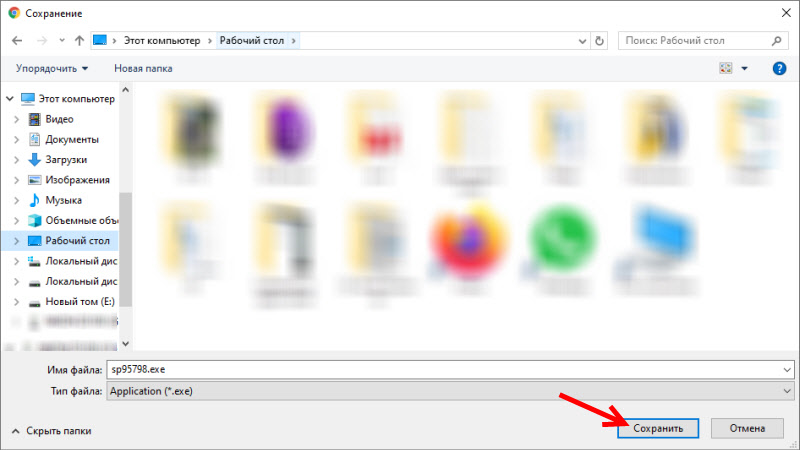 Ждем, пока закончится загрузка файла.
Ждем, пока закончится загрузка файла. Если с сайта вы скачали архив, а не .exe файл, то откройте архив, найдите там файл Setup.exe и запустите его.
Если с сайта вы скачали архив, а не .exe файл, то откройте архив, найдите там файл Setup.exe и запустите его.
